Copilotとは?主な機能や料金・活用例・使い方を解説

Check!
- Copilot(コパイロット)とは、Microsoftが開発したAIアシスタントツール
- Copilotには、Copilot for Microsoft 365を含む3種類のプランがある
- 情報検索や文章生成の他、WordやExcelなどMicrosoftの様々なアプリとの連携も可能
Copilotとは、Microsoftが開発したAIアシスタントツールです。情報検索や文章生成の他、WordやExcelなどMicrosoftの様々なアプリと連携することもできます。この記事では、Copilotの特徴や主な機能・料金・使い方などを解説します。
目次
開く
閉じる
開く
閉じる
Microsoft Copilotとは

Copilot(コパイロット)とは、Microsoft社が2023年12月1日から一般提供を始めた、AIアシスタントツールです。従来から提供されていたEdgeの拡張機能であったBing Chatを進化させ、名称が「Copilot」に変更されました。
Copilotの利用で、情報検索や文章生成だけでなく、WordやExcelなどMicrosoftのさまざまなツールとの連携が可能になります。これにより、手間のかかっていた業務の効率化が図れ、自社の生産性の向上が期待されています。
参考:Microsoft Copilot|Microsoft
ChatGPTとの違い
生成AIツールとしては、OpenAI社が提供するChatGPTがあります。しかし、WindowsやMicrosoft 365などのMicrosoft社製のツールを利用している企業の場合、より親和性の高いMicrosoft Copilotの利用がおすすめです。
Copilotは、情報をリアルタイムにBingから取得するため、常に最新情報の収集が可能です。一方でChatGPTは、最新モデルのリリース以前の学習で取得した情報のみが回答に用いられます。したがって、ChatGPTはリアルタイムな情報の取得はできません。
ただし、ブラウジング機能が備わった有料版ChatGPTであれば、最新情報の取得が可能です。Copilotは、無料版でも最新情報の取得ができますが、無料版のChatGPTではできないので活用時には注意が必要です。
1回の問い合わせ文字数は、どちらにも制限があります。Copilotは2,000文字まで、ChatGPTは公開されていませんが2,000~3,000字程度であると言われています。そのため、長い文章を読み込ませる場合は、ChatGPTが向いています。
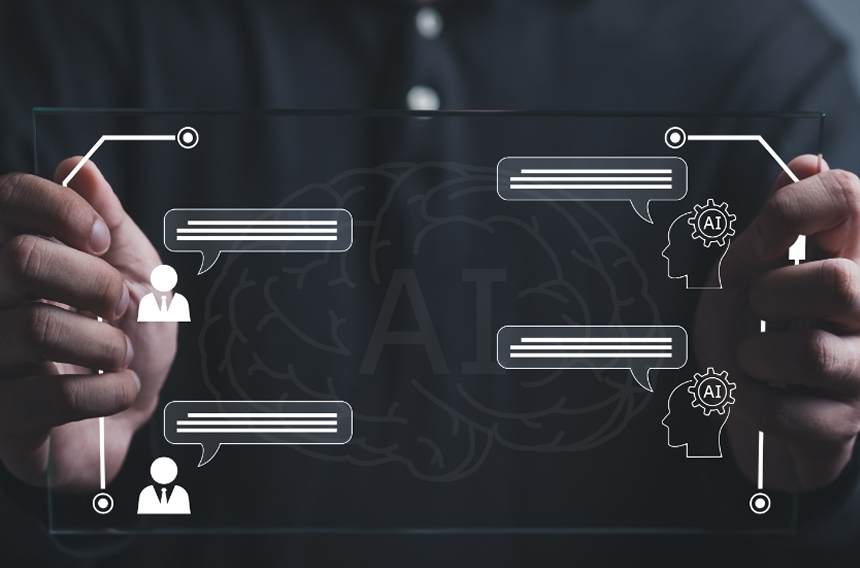
ChatGPTとは、2022年11月に公開されたAIチャットサービスです。無料で利用でき、人間のような自然な受け答えができることから話題となりました。この記事ではChatGPTのメリット・デメリットや始め方、気になる危険性などについて解説します。
Copilotの種類と利用料金

Copilotには以下の3種類あります。ここでは、それぞれの特徴や機能・利用料金などを詳しく説明します。利用料金は2024年6月現在のもので税別の金額です。
\気になる項目をクリックで詳細へジャンプ/
Copilotの種類と利用料金
Copilot(無料版)
Copilotは、基本的な機能を無料で利用できるプランです。具体的には、対話形式で回答が得られるブラウジング機能や目的に応じた文章を作成してくれる文章生成機能、画像の情報取得や画像に対する問い合わせができる画像認識機能などが搭載されています。
ドキュメントやWebページの要約も簡単にでき、個人レベルでの利用であれば十分な機能を持っています。活用することで、情報収集や資料作成にかかっていた時間を大幅に削減できます。
Copilot Pro
Copilot Proは、月額3,200円で利用できるプランであり、Copilotの持つ基本機能に加えてMicrosoft365との連携ができます。さらに、無料版と違って優先的なアクセス権が与えられているため、サーバー混雑時でも素早い回答が得られます。
Microsoft365からCopilotを利用することで、Word内での文章の下書きや要約などができるようになります。また、画像生成機能を利用できる回数も無料版に比べて多くなるなど、無料版よりも利用しやすい環境が提供されます。
なお、Copilot Proは1か月間の試用期間が設けられているので、使用感や効果を確かめてから有料プランに移行するのがおすすめです。
参考:Copilot Pro プラン & 価格|Microsoft Store
Copilot for Microsoft 365
Copilot for Microsoft 365は、一般法人向けのプランの場合、1ユーザー当たり月々4,497円で利用できます。Copilot Proの搭載機能に加え、Microsoft Teamsでの利用やPower Platform コネクタ・Graphコネクタが使えるようになります。
ExcelやPowerPointと連携しての資料作成や、データの解析・メール返信内容の提案なども可能です。また、Office 365とも連携ができるビジネスチャットツールであるTeamsとの連携で、Web会議などの議事録の作成や共有も簡単にできるようになります。

Copilot for Microsoft 365とは?使い方などを解説
Copilot for Microsoft 365は、Microsoft 365のアプリケーションで利用できるAIアシスタントです。この記事では、Copilot for Microsoft 365の特徴やメリット・使い方・利用料金などを解説します。
Copilotの主な機能とできること

Bing Chatから進化したCopilotは、Bing Chatに比べて飛躍的にできることが増え、利用価値が高まりました。ここでは、下記の4つの機能でできることを解説します。
\気になる項目をクリックで詳細へジャンプ/
Copilotの主な機能とできること
情報の検索
Copilotは、優れた自然言語処理能力を持っています。例えば、利用者の質問や要求を理解し、それに合った情報をインターネットやデータベースから検索が可能です。今まで学習してきた情報に最新の情報を加味した、リアルタイムな回答の作成ができます。
そのため、日々刻刻と変化する為替情報や天気情報などのリアルタイムな情報取得にも向いています。また、取得した情報の分析もでき、利用者の質問や要求に対する新たな視点を見つけることや、今後の動きなどを予測することもできます。
文章の生成・要約
Copilotでは、文章の生成や要約もでき、利用者が作成してもらいたい文書の内容を入力すれば、それに合った文章を生成してくれます。入力する指示内容が曖昧なものでもCopilotはその意図を理解し、指示に合った文章の作成をします。
たとえば、「取引先に送るお詫びのメールを教えて」「会議始めのあいさつ文を教えて」などの指示で、文章を作成してくれます。さらに、お詫びや会議の内容を詳しく説明すれば、より具体的な文章作成ができます。
入力した文章の要約も簡単で、要約の必要な文章を入力して指示すれば、すぐに要約が完了します。論文要約などに用いれば、素早い知識化が可能になります。ただし、Copilotが一度に読み込めるのは2,000 文字までのため注意しましょう。
画像の認識・生成
Copilotはテキストだけでなく、画像の入力も可能です。製品の写真をアップロードして、その製品の特徴を見つけることもできます。また、それを製品の改善やキャッチフレーズの作成に活用するのもおすすめの利用法です。
画像の認識だけでなく画像の生成も得意で、どのような画像を生成してもらいたいかを指示すれば、その指示に基づいた画像が生成されます。さらに指示を追加し、画像修正を繰り返すことで徐々にイメージに近い画像ができあがります。
音声の文字起こし・翻訳
Copilotは音声入力にも対応していて、音声データからの文字起こしや翻訳も可能です。録音データだけでなく、マイクからの生音声の入力にも対応し、会議録や会議の要約作成もその場でできます。
また、翻訳機能もテキスト入力以外の音声データやマイクからの直接入力に対応し、出力はテキストや音声から必要に応じて選べます。外書の論文や資料の翻訳や、翻訳したものを要約するのに便利に使えます。
Copilot for Microsoft 365の活用例

Copilot for Microsoft 365やCopilot Proは、Microsoftのさまざまなアプリと連携することでさらに便利に利用できます。ここでは、連携によってできることをアプリごとに解説します。
\気になる項目をクリックで詳細へジャンプ/
Copilot for Microsoft 365の活用例
Outlookでメールの要約・返信の作成
企業の中には、毎日大量のメールを取り扱っているところもあります。そのような企業では、Outlookと連携させてCopilot for Microsoft 365を利用することで、メール管理が容易になり業務の効率化につなげられます。
Copilot for Microsoft 365では、受信したメールの内容の要約や、返信を必要とするメールを選別して返信文の案を作成することができます。それによって、メールの返信忘れを防げるとともに、メール処理にかかっていた時間の大幅な削減も可能です。
Wordで提案書・図表の作成
Copilot for Microsoft 365とWordとの連携で、作成したい文章の下書きの生成ができ、それを基に文章を完成させることで、短時間で効率のいい文書作成が可能になります。できあがった文章の推敲も可能で、より説得力を持った文章に仕上げられます。
また、文書の形式などを指示して雛形を生成させることや、各種データから図表を生成することも可能です。
Excelでグラフ作成・データ解析
Copilot for Microsoft 365とExcelの連携では、入力されている数値などを基にグラフを自動作成することが可能です。Excel中のデータを基にしたデータ解析も得意で、数値データを解析した結果の出力もできます。
データ解析では、継続的なデータを読み込ませ、その傾向を把握することもでき、解析した結果から今後の予想も立てられます。
Excelでのグラフ化や解析を手作業で行うと、非常に大きな手間と時間がかかります。その作業をCopilot for Microsoft 365で自動化すれば、大幅な効率化が図れます。
PowerPointでプレゼン資料作成
Copilot for Microsoft 365とPowerPointを連携させれば、プレゼン資料の作成が簡単になります。Word内の文章をPowerPoint資料にするように指示するだけで、自動的にWordのテキストからPowerPoint資料の作成ができます。
また、プレゼンの内容やスライド枚数を指定することで、イラストやアニメーション効果も含めた適切な資料の提案も可能です。提案された資料の修正もCopilotを用いて行い、よりよいプレゼン資料を短時間で作成することが可能になります。
OneNoteでTodoリスト作成
文書・画像・音声などの情報を一元管理できるデジタルノートツールのOneNoteとCopilot for Microsoft 365を連携させることも可能です。連携によって、OneNoteでのメモの要約やToDoリストの作成ができるなど、業務の効率化に大きな影響を与えます。
打合せや会議では、長文のメモになるケースがあります。その際には、Copilot for Microsoft 365を利用して要約することで、短時間での確認ができます。また、メモからやるべきことを選択すればToDoリストの下書きを素早く作れます。
Teamsで議事録作成
メッセージングアプリであるTeamsはWeb会議にもよく利用され、Copilot for Microsoft 365と連携することで、Web会議開催のサポートや議事録の作成などに役立てられます。そして、議事録を欠席者に素早く共有すれば、業務のスムーズな進行につながります。
また、議事録の自動生成で、従来発言の機会がなかった議事録担当者も発言できるようになります。自動生成された議事録は最終的には人の確認が必要ですが、ゼロから議事録を起こすのに比べると、はるかに作業効率が上がります。
Copilotの使い方

Copilotは、 Microsoftが提供する環境での使用が一番親和性に優れていますが、それ以外の環境でも問題なく使えます。Copilotの使い方には以下のような3つの方法があり、ここではそれぞれの使い方について解説します。
\気になる項目をクリックで詳細へジャンプ/
Copilotの使い方
Microsoft Edgeで使う
Microsoft Edgeを起動して、右端のサイドバーの一番上に表示される「Copilot」アイコンをクリックすることでCopilotが開きます。Copilotウィンドウで会話スタイルを選択することで、すぐに利用できます。
もしEdgeのサイドバーが表示されていない場合は、アドレスバーの右側にある3点アイコンから「設定」を選択しましょう。設定画面の左ペインで「サイドバー」右ペインで「Copilot」を選択し、「サイドバーで Copilot を自動的に開く」をONにします。
その後、Edgeを再起動すると、Edgeウィンドウの右端にサイドバーが表示され、Copilotが使えるようになります。
Microsoft Edge以外のブラウザで使う
Copilot は、Microsoft Edge 以外にもChrome・Firefox・Safariなどでも使うことができます。Microsoft 以外のブラウザで利用する場合は、Microsoft BingのWeb ページから利用します。
利用するには、使用したいブラウザで Bing.com を開き、Bingウィンドウの左上にあるCopilotアイコンをクリックします。Copilotウィンドウが開くため、テキスト入力部分に指示を書き込めば、Copilotはその回答を返してくれます。
スマホで使う
スマホでCopilotを利用する場合は、Microsoft EdgeやBingを立ち上げて使う方法とアプリを使う方法があります。特に外出先や高頻度で利用したい場合は、アプリの利用がおすすめです。アプリにはiOS版とAndroid版があり、ほとんどのスマホでCopilotが利用できます。
iOS版はApp Storeから、Android版はGoogle Playから「Microsoft Copilot」をダウンロード・インストールすることで使えるようになります。
Copilotを使用する際の注意点

Microsoft Copilotは、手軽に利用できる便利なツールですが、得られた情報が100%正しいとは限りません。また、回答の中に不適切な表現が含まれている場合もあります。そのまま採用すると、自社の信用に関わる問題が発生する場合もあるため注意が必要です。
そのため、回答の精査は必ず行い、疑問に思った部分は確認する習慣を身に付けることが大切です。また、回答を作成するために参照した出典先のチェックも重要です。Copilotが出力した結果の責任は、自分自身にあることを忘れないようにしましょう。
まとめ

Copilotとは、Microsoftが開発したAIアシスタントツールであり、情報検索や文章生成のほかWordやExcelなどMicrosoftのさまざまなアプリとの連携ができます。無料版「Copilot」のほかに、有料版の「Copilot Pro」と「Copilot for Microsoft 365」があります。
Copilotの利用で、グラフや図の作成・プレゼン資料の作成などの自動化が可能になります。特にMicrosoft 365を利用している企業や、これから導入しようとしている企業にCopilotha
は適しており、多くの部分で自動化ができ業務の効率化が図れます。

